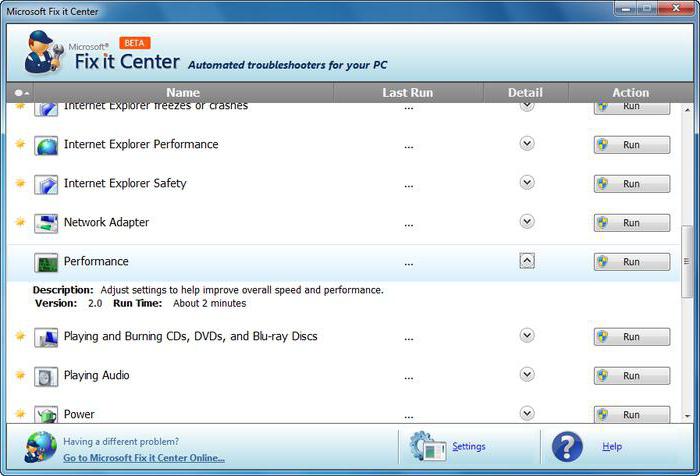Πώς μπορώ να ανοίξω τη γραμμή εργασιών; Γραμμή εργασιών στα Windows 7
Η γραμμή εργασιών βρίσκεται συνήθως στο κάτω μέροςμέρος της οθόνης και έχει σχεδιαστεί για γρήγορη πρόσβαση σε συχνά χρησιμοποιούμενα προγράμματα και αρχεία. Προσαρμόζοντας το με τον τρόπο που το χρειάζεστε, μπορείτε να ανοίξετε οποιαδήποτε εφαρμογή με ένα κλικ. Αυτό είναι ιδιαίτερα χρήσιμο όταν έχετε έναν μεγάλο αριθμό διαφορετικών συντομεύσεων στην επιφάνεια εργασίας σας, οπότε θα πρέπει να χάσετε χρόνο για να βρείτε το σωστό πρόγραμμα.

Πώς να ανοίξετε τη γραμμή εργασιών και να την ρυθμίσετε; Τι θα συμβεί αν εξαφανιστεί; Σχετικά με όλα αυτά, διαβάστε παρακάτω.
Πώς να εισάγετε το PP;
Στην κάτω περιοχή της οθόνης μπορείτε να δείτε ένα λεπτόμια λωρίδα. Στο αριστερό μέρος του υπάρχουν εικονίδια σταθερών προγραμμάτων. Αφού ξεκινήσει οποιαδήποτε εφαρμογή, το εικονίδιο θα εμφανιστεί στο μεσαίο τμήμα. Στα δεξιά βρίσκεται η περιοχή ειδοποιήσεων (ρολόι, έλεγχος έντασης ήχου, γραμμή γλώσσας), η οποία μπορεί επίσης να ρυθμιστεί.

Για να εισαγάγετε τη γραμμή εργασιών των Windows 7,κάντε κλικ στον ελεύθερο χώρο στην κάτω γραμμή (από προεπιλογή), επιλέξτε την ενότητα "Ιδιότητες" από το αναπτυσσόμενο μενού. Θα ανοίξει ένα παράθυρο με τρεις καρτέλες, όπου μπορείτε να προσαρμόσετε όχι μόνο το PP αλλά το μενού Έναρξη, καθώς και τη γραμμή εργαλείων.
Υπάρχει μια άλλη μέθοδος που σας επιτρέπει να πάτε στο PP. Ανοίξτε το μενού Έναρξη και στη συνέχεια κάντε κλικ στην επιλογή Πίνακας Ελέγχου. Για ευκολία, εμφανίστε την προβολή "Μικροί Εικόνες". Μεταβείτε στο PP και στο μενού Έναρξη.
Ρυθμίσεις σε PP
Τώρα πρέπει να καταλάβετε πώς να προσαρμόσετε τη γραμμή εργασιών ώστε να μπορείτε να εργάζεστε όσο πιο άνετα γίνεται στον υπολογιστή.

Έτσι, πήγατε σε ιδιότητες. Εδώ θα δείτε ποιες λειτουργίες μπορούν να γίνουν με αυτό:
- Κλείδωμα της γραμμής εργασιών. Επιλέγοντας αυτή τη λειτουργία, την ασφαλίζετε σε μια συγκεκριμένη τοποθεσία. Η μετακίνηση του πίνακα δεν λειτουργεί.
- Αυτόματη απόκρυψη. Αν επιλέξετε το πλαίσιο ελέγχου δίπλα στην επιλογή αυτή, ο πίνακας θα τερματίσει μόνο όταν φέρετε τον κέρσορα σε αυτό.
- Χρησιμοποιήστε μικρά εικονίδια. Αλλάζει το μέγεθος των εικονιδίων προγραμμάτων που έχουν καθοριστεί στο PP. Στις ιδιότητες, μπορείτε να αλλάξετε τη θέση τους (είτε πλευρά, πάνω είτε κάτω). Όταν ανοίγετε πολλά έγγραφα, για παράδειγμα, το Word, θα ομαδοποιηθούν εάν επιλεγεί η αντίστοιχη λειτουργία.
Στις ρυθμίσεις της περιοχής ειδοποιήσεων, μπορείτε να επιλέξετε ειδοποιήσεις για συγκεκριμένα προγράμματα (για παράδειγμα, ενημερώσεις υπολογιστή).
Πώς να προσθέσετε ένα πρόγραμμα σε ένα PP;
Γνωρίζετε ήδη πώς να ανοίξετε τη γραμμή εργασιών. Το επόμενο βήμα είναι να προσθέσετε τα προγράμματα που χρησιμοποιείτε πιο συχνά σε αυτό.
Εκτελέστε, για παράδειγμα, το Paint. Το αντίστοιχο εικονίδιο εμφανίζεται στον πίνακα. Κάντε κλικ στο PCM για να εμφανιστεί το μενού περιβάλλοντος. Στο αναπτυσσόμενο πλαίσιο θα δείτε 10 (ανάλογα με τις ρυθμίσεις στο μενού "Έναρξη") των πιο πρόσφατων εγγράφων με τα οποία εργάσατε σε αυτή την εφαρμογή. Υπάρχει επίσης μια λειτουργία που σας επιτρέπει να τραβήξετε ένα ανοιχτό πρόγραμμα στη γραμμή εργασιών των Windows 7.
Αν θέλετε να καταργήσετε μια εφαρμογή από τον πίνακα, κάντε κλικ σε αυτήν στο PCM και επιλέξτε την επιλογή "Διαγραφή προγράμματος".

Θέλετε να αλλάξετε τον αριθμό των εμφανιζόμενων τελευταίωνανοίξτε έγγραφα στο μενού περιβάλλοντος; Στη συνέχεια, κάντε κλικ στο RMB στη γραμμή εργασιών, μεταβείτε στις ιδιότητες και, στη συνέχεια, κάντε κλικ στην καρτέλα μενού Έναρξη. Θα δείτε το κουμπί "Ρύθμιση", στο οποίο πρέπει να κάνετε κλικ. Στο κάτω μέρος, ορίστε τον αριθμό των προγραμμάτων που θα είναι ορατά στο αναπτυσσόμενο μενού.
Σύρετε και αποθέστε PP
Πώς να εγκαταστήσετε τη γραμμή εργασιών σε οποιαδήποτε περιοχή της οθόνης; Από προεπιλογή, βρίσκεται στο κάτω μέρος της οθόνης, αλλά ορισμένοι χρήστες θέλουν να την μεταφέρουν σε άλλη τοποθεσία.

Μπορείτε να το σύρετε με δύο τρόπους:
- Κάντε κλικ σε αυτό το PKM και δείτε αν αξίζει τον κόποΤο πλαίσιο ελέγχου δίπλα στη λειτουργία "Κλείδωμα της γραμμής εργασιών". Αν υπάρχει ένα σημάδι ελέγχου, καταργήστε την επιλογή. Τώρα, κρατώντας το LMB, μπορείτε να μετακινήσετε τον πίνακα σε οποιοδήποτε κατάλληλο μέρος.
- Μεταβείτε στις ιδιότητες PP κάνοντας κλικ στο PCM. Υπάρχει μια ενότητα όπου μπορείτε να αλλάξετε τη θέση του στο αναπτυσσόμενο μενού.
Όταν εγκαθιστάτε τον πίνακα σε ένα βολικό μέρος, μην ξεχάσετε να το διορθώσετε έτσι ώστε να μην κινείται γύρω από την οθόνη αν πιέσετε τυχαία το αριστερό πλήκτρο του ποντικιού.
Τι πρέπει να κάνω εάν εξαφανιστεί η γραμμή εργασιών;
Υπάρχουν στιγμές που το PP εξαφανίζεται από την οθόνη. Μην πανικοβληθείτε, ανιχνεύσετε ιούς ή επανεγκαταστήσετε το λειτουργικό σύστημα.
Ελέγξτε, ίσως, έχετε επισημάνει στις ρυθμίσεις"Αυτόματη απόκρυψη του πίνακα". Μετακινήστε το δρομέα στο κάτω άκρο της οθόνης. Αν δεν εμφανιστεί, τότε κοιτάξτε αριστερά, δεξιά και πάνω. Εάν χρησιμοποιείτε υπολογιστή όχι μόνο εσάς, τότε οποιοδήποτε άλλο μέλος της οικογένειας μπορεί να αλλάξει τις ρυθμίσεις, χωρίς να σας ειδοποιήσει ή να το κάνει τυχαία. Τώρα γνωρίζετε πώς να ανοίξετε τη γραμμή εργασιών, μεταβείτε στις ιδιότητες και επιστρέψτε τις παλιές ρυθμίσεις.
Το πρόβλημα δεν λύνεται; Στη συνέχεια, στην επιφάνεια εργασίας, μεταβείτε στο "Ο Υπολογιστής μου" και ανοίξτε το PU κάνοντας κλικ στο αντίστοιχο κουμπί. Στη συνέχεια, μεταβείτε στη "Γραμμή εργασιών και μενού". Στο παράθυρο που ανοίγει, καταργήστε την επιλογή του πλαισίου δίπλα στη λειτουργία αυτόματου κλεισίματος του πίνακα.
Η γραμμή εργασιών δεν έχει αποκατασταθεί
Αν η γραμμή εργασιών έχει πάει, αλλά τα παραπάνωοι μέθοδοι ανάκτησης δεν βοήθησαν, κατά πάσα πιθανότητα, είναι το αποτέλεσμα ενός κακόβουλου προγράμματος που έχει εισχωρήσει στο σύστημα και έχει αλλάξει το υποκατάστημα μητρώου υπεύθυνο για το PP. Σε αυτή την περίπτωση, θα πρέπει να ελέγξετε τον υπολογιστή για ιούς και να απολυμάνετε τα μολυσμένα αρχεία. Εάν το παράσιτο έχει κάνει αλλαγές στο μητρώο, θα πρέπει να επαναφέρετε το λειτουργικό σύστημα. Επιλέξτε το σημείο επαναφοράς όταν το σύστημα λειτουργεί σωστά και κάντε επαναφορά.
Υπάρχει ένας άλλος τρόπος. Επανεκκινήστε τον υπολογιστή, πατήστε F8. Εμφανίζεται ένα μενού με επιλογές για λήψη "Windows" σε ασφαλή λειτουργία. Επιλέξτε την επιλογή "Με την τελευταία επιτυχημένη διαμόρφωση". Αυτή η μέθοδος είναι ιδιαίτερα σημαντική όταν έχετε ένα banner στην επιφάνεια εργασίας σας με την απαίτηση να πληρώσετε ένα συγκεκριμένο χρηματικό ποσό για ξεκλείδωμα. Σε αυτήν την περίπτωση, δεν θα μπορείτε να ανοίξετε τη γραμμή εργαλείων.
Συμπέρασμα
Έτσι, τώρα ξέρετε πώς να ανοίξετε τη γραμμή εργασιών,ώστε να μπορείτε να το προσαρμόσετε μόνοι σας. Προσθέστε στον πίνακα μόνο τα προγράμματα που χρησιμοποιείτε πραγματικά και δεν θέλετε να τα αναζητήσετε για μεγάλο χρονικό διάστημα στη φορτωμένη επιφάνεια εργασίας.

Αν ο πίνακας έχει εξαφανιστεί, ελέγξτε πρώτα τις ρυθμίσεις του. Και μόνο μετά από αυτό, αποφασίστε τι να κάνετε στη συνέχεια.
</ p>